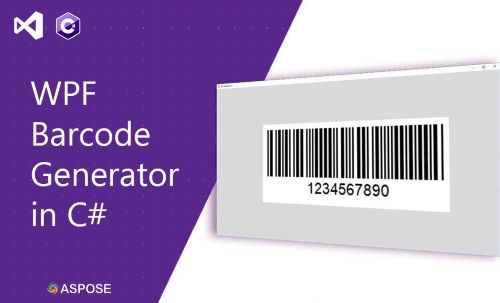
Mã vạch đóng vai trò quan trọng trong nhiều ứng dụng, chẳng hạn như quản lý hàng tồn kho và theo dõi lô hàng. Với Aspose.BarCode cho .NET, việc tích hợp khả năng tạo mã vạch chất lượng cao vào các ứng dụng WPF của bạn bằng C# là đơn giản và hiệu quả. Hướng dẫn này sẽ trang bị cho bạn kiến thức để tạo một trình tạo mã vạch WPF mạnh mẽ hỗ trợ nhiều hệ thống mã và cung cấp nhiều tùy chọn tùy chỉnh.
Chủ Đề Chính
- Tính Năng của Trình Tạo Mã Vạch WPF
- API Trình Tạo Mã Vạch C#
- Các Bước Tạo Trình Tạo Mã Vạch WPF
- Tạo Mã Vạch với Các Tùy Chọn Bổ Sung
- Trình Diễn Trình Tạo Mã Vạch WPF
- Tải Xuống Mã Nguồn
Tính Năng của Trình Tạo Mã Vạch WPF
Trình Tạo Mã Vạch WPF được trang bị nhiều tính năng, bao gồm:
- Các Loại Mã Vạch Hỗ Trợ:
- Mã Vạch 1D: Code128, Code11, Code39, EAN-13, EAN-8, ITF-14
- Mã Vạch 2D: QR Code, Data Matrix, PDF417
- Tùy Chọn Xuất Hình Ảnh: Lưu mã vạch ở định dạng PNG, JPEG, và BMP.
- Khả Năng Xem Trước: Hiển thị hình ảnh mã vạch đã tạo trước khi lưu.
- Tùy Chỉnh: Cấu hình các thuộc tính như màu sắc, kích thước, xoay và chú thích cho việc tạo mã vạch động trong các ứng dụng WPF.
API Trình Tạo Mã Vạch C#
Thư viện Aspose.BarCode cho .NET là một công cụ mạnh mẽ cho phép tạo mã vạch tùy chỉnh trong các ứng dụng WPF. API này cho phép bạn sửa đổi các thuộc tính của mã vạch như độ phân giải, kích thước và bảng màu, đảm bảo đầu ra chất lượng cao phù hợp với nhiều trường hợp sử dụng khác nhau.
Cài Đặt
Để cài đặt API, chỉ cần sử dụng NuGet:
PM> Install-Package Aspose.BarCode
Ngoài ra, bạn có thể tải xuống DLL để tích hợp thủ công.
Các Bước Tạo Trình Tạo Mã Vạch WPF
Bước 1: Tạo Dự Án WPF Mới
- Mở Visual Studio và chọn WPF Application làm mẫu dự án.
- Đặt tên cho dự án của bạn (ví dụ:
BarcodeGen) và chọn framework .NET mong muốn.
Bước 2: Cài Đặt Aspose.BarCode cho .NET
Sử dụng Trình Quản Lý Gói NuGet để cài đặt gói Aspose.BarCode, đảm bảo tích hợp mã vạch C# WPF dễ dàng.
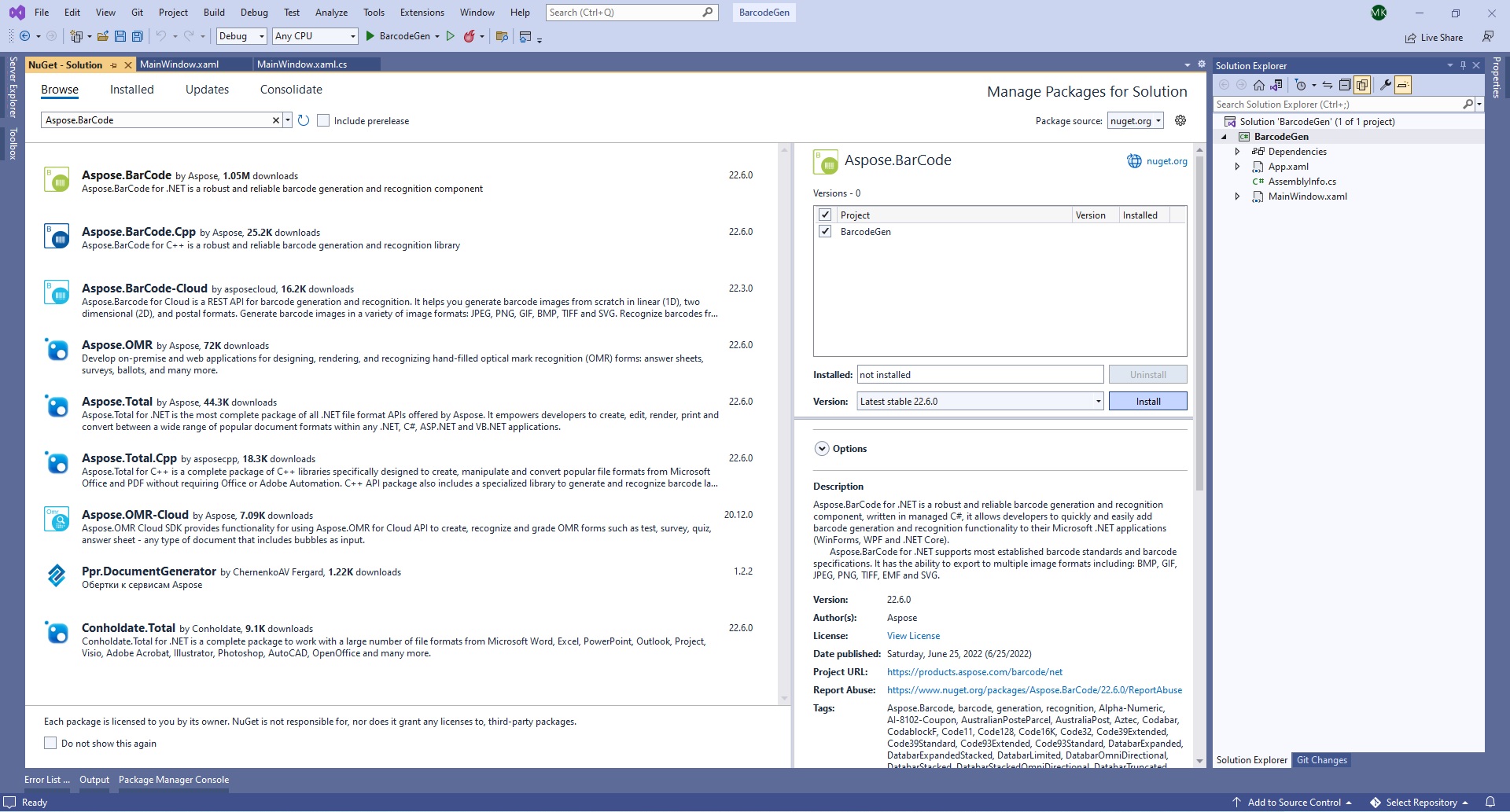
Cài Đặt Aspose.BarCode cho .NET
Bước 3: Định Nghĩa Logic Mã Vạch
Thêm một tệp lớp mới (Barcode.cs) để quản lý logic tạo mã vạch, tối ưu hóa trình tạo mã vạch C# WPF của bạn cho .NET Core.
Bước 4: Thiết Kế Cửa Sổ Chính
Tùy chỉnh giao diện người dùng trong MainWindow.xaml để bao gồm các điều khiển cho việc tạo và xem trước mã vạch, tận dụng một điều khiển mã vạch WPF trong C#.
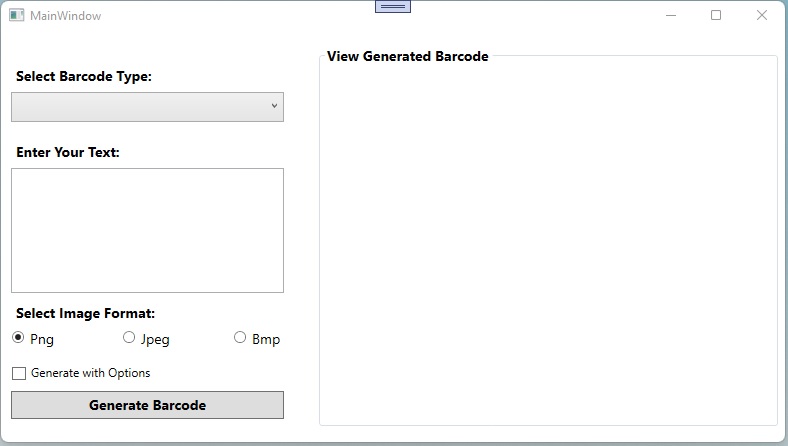
Thêm các điều khiển cần thiết
Thay thế nội dung mặc định trong MainWindow.xaml bằng đoạn sau:
Bước 5: Xử Lý Sự Kiện Nhấp Nút
Thực hiện sự kiện btnGenerate_Click trong MainWindow.xaml.cs để khởi động quy trình tạo mã vạch.
Bước 6: Thực Hiện Logic Tạo Mã Vạch
Tạo một hàm để tạo và hiển thị mã vạch, nâng cao khả năng sử dụng và hiệu quả của ứng dụng cho việc tạo mã vạch trong WPF C#.
Bước 7: Chạy Ứng Dụng
Xây dựng và chạy dự án của bạn để kiểm tra Trình Tạo Mã Vạch WPF, đảm bảo tích hợp và chức năng mượt mà.
Tạo Mã Vạch với Các Tùy Chọn Bổ Sung
Nâng cao việc tạo mã vạch của bạn bằng cách kết hợp các tùy chọn nâng cao như kích thước tùy chỉnh, xoay và các tham số cụ thể cho hệ thống mã. Cách tiếp cận này sẽ tối ưu hóa hiệu suất cho việc tạo mã vạch trong WPF C#.
Tìm hiểu thêm về Chi Tiết Tạo Mã Vạch Theo Loại.
Trình Diễn Trình Tạo Mã Vạch WPF
Xem trình diễn của ứng dụng Trình Tạo Mã Vạch WPF:
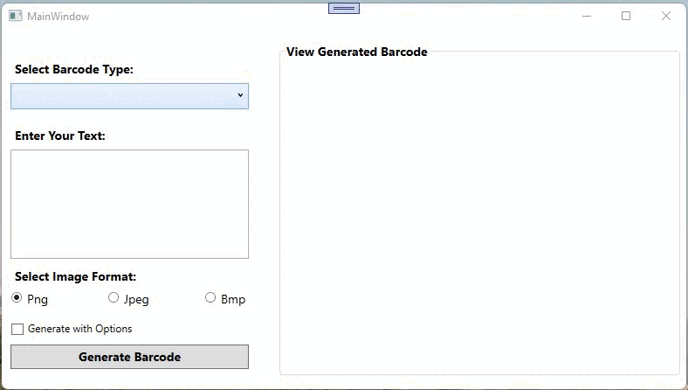
Trình Diễn Trình Tạo Mã Vạch WPF
Tải Xuống Mã Nguồn
Nhận mã nguồn hoàn chỉnh cho Trình Tạo Mã Vạch WPF từ GitHub, bao gồm các ví dụ về việc tạo mã vạch tùy chỉnh trong WPF C#.
Nhận Giấy Phép Miễn Phí
Thử nghiệm API mà không có bất kỳ hạn chế đánh giá nào bằng cách nhận giấy phép tạm thời miễn phí.
Kết Luận
Hướng dẫn này đã trình bày cách tạo một Trình Tạo Mã Vạch WPF sử dụng Plugin Aspose.BarCode cho .NET. Từ việc tạo hình ảnh mã vạch đến việc thực hiện tùy chỉnh nâng cao, bạn giờ đây đã có nền tảng vững chắc để tích hợp việc tạo mã vạch chất lượng cao vào các ứng dụng WPF của bạn. Để biết thêm chi tiết, hãy khám phá tài liệu hoặc liên hệ qua diễn đàn hỗ trợ.
Với kiến thức này, bạn đã sẵn sàng để tạo mã vạch trong WPF với C# bằng cách sử dụng trình tạo mã vạch C# WPF tốt nhất hiện có!